Στο φύλλο Excel, ενδέχεται να έχετε μια στήλη που χρησιμοποιείτε για υπολογισμούς, ανάλογα με τις τιμές μιας άλλης στήλης που θα μπορούσαν να συμπληρωθούν. Αν και αυτή η στήλη δεν χρειάζεται να είναι ορατή στο φύλλο Excel, δεν μπορεί να διαγραφεί καθώς οι τιμές μιας άλλης στήλης εξαρτώνται από αυτήν. Σε τέτοιες περιπτώσεις, μια εξαιρετική λύση θα ήταν να κρύψετε ολόκληρη τη στήλη. Η απόκρυψη μιας στήλης δεν θα διαγράψει τη στήλη, αλλά ταυτόχρονα δεν θα είναι πλέον ορατή.
Επίσης, μπορεί να λάβετε φύλλα Excel με κρυφές στήλες από κάποιον άλλο. Σε τέτοιες περιπτώσεις, μπορεί να χρειαστεί να αποκρύψετε τις κρυφές στήλες για να ολοκληρώσετε αποτελεσματικά την εργασία σας. Αυτό το άρθρο αφορά την απόκρυψη και την κατάργηση της απόκρυψης στηλών σε ένα φύλλο Excel σε μερικά απλά βήματα. Διαβάστε παρακάτω, για να μάθετε πώς μπορείτε να κατακτήσετε εύκολα αυτό το εξαιρετικά ωραίο κόλπο του Excel.
Πίνακας περιεχομένων
Ενότητα 1: Τρόπος απόκρυψης στηλών στο Microsoft Excel
Μέθοδος 1: Μειώνοντας το πλάτος της στήλης στο μηδέν
Βήμα 1: Απλώς επιλέξτε τη στήλη που θέλετε να αποκρύψετε κάνοντας κλικ στην κεφαλίδα της. Εάν χρειάζεται να αποκρύψετε πολλές στήλες, πρέπει να κρατήσετε το κλειδί CTRL πιεστεί προς τα κάτω και μετά πρέπει κάντε κλικ στις κεφαλίδες στηλών όλων των στηλών που θέλετε να αποκρύψετε.
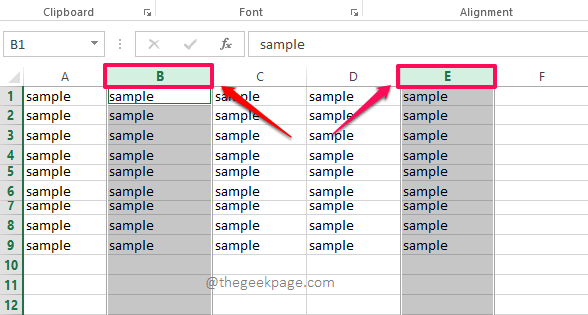
Βήμα 2: Μόλις επιλεγούν οι στήλες προς απόκρυψη, κάντε κλικ στο ΣΠΙΤΙ καρτέλα στην κορυφή και, στη συνέχεια, κάντε κλικ στο Μορφή αναπτυσσόμενο μενού κάτω από αυτό.
Από τη λίστα των διαθέσιμων επιλογών, κάντε κλικ στην επιλογή που ονομάζεται Πλάτος στήλης.
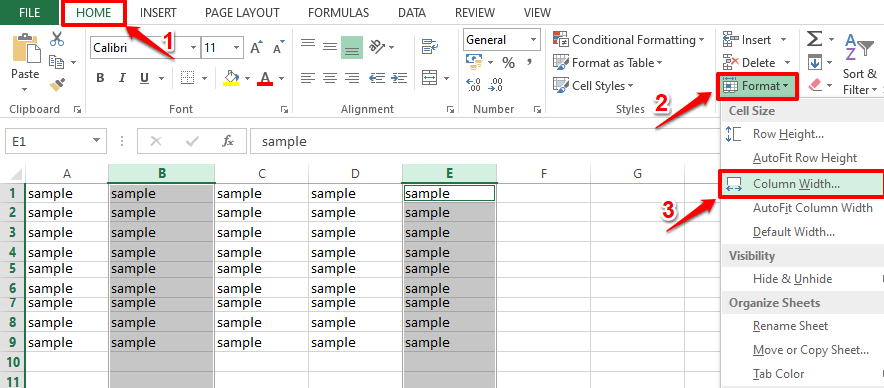
Βήμα 3: Στο Πλάτος στήλης παράθυρο, μπείτε 0 (μηδέν) ως το πλάτος της στήλης και μετά χτυπήστε το Εντάξει κουμπί.
ΔΙΑΦΗΜΙΣΗ
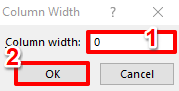
Βήμα 4: Τώρα, αν κοιτάξετε το φύλλο excel, μπορείτε να δείτε ότι οι επιλεγμένες στήλες είναι κρυφές. Στο παρακάτω παράδειγμα, στήλες Β και Ε είναι κρυμμένα.
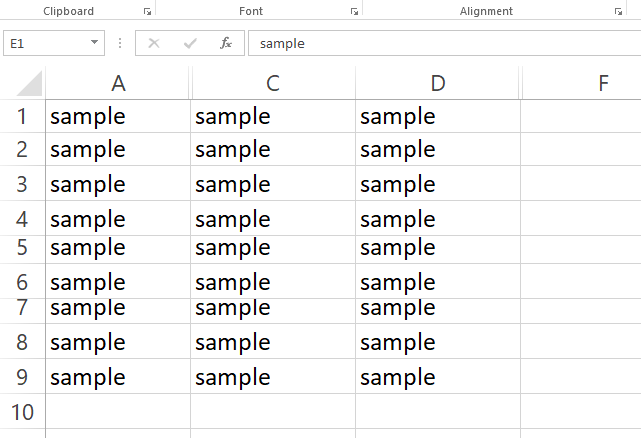
Μέθοδος 2: Επιλέγοντας την επιλογή Απόκρυψη από το μενού με δεξί κλικ της κεφαλίδας στήλης
Αυτή η μέθοδος είναι πολύ απλή. Απλά χρειάζεται κάντε δεξί κλικ στην κεφαλίδα της στήλης της στήλης που θέλετε να αποκρύψετε και στη συνέχεια κάντε κλικ στο Κρύβω επιλογή από το δεξί κλικ στο μενού περιβάλλοντος.
Σημείωση: Εάν θέλετε να αποκρύψετε πολλές στήλες, πατήστε προς τα κάτω το CTRL κλειδί και κάντε κλικ σε όλες τις κεφαλίδες στηλών από όλες τις στήλες που θέλετε να αποκρύψετε, κάντε δεξί κλικ σε οποιαδήποτε ένας απο επιλεγμένες κεφαλίδεςκαι μετά κάντε κλικ στο Κρύβω επιλογή.
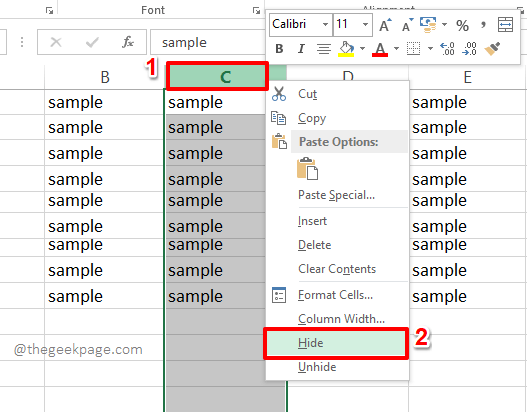
Μέθοδος 3: Χρησιμοποιώντας την επιλογή Απόκρυψη από τις επιλογές του μενού μορφοποίησης
Αυτή η μέθοδος είναι ίδια με την παραπάνω μέθοδο. Η μόνη διαφορά είναι ότι αντί να χρησιμοποιήσετε το Κρύβω κουμπί από το δεξί κλικ στο μενού περιβάλλοντος, το χρησιμοποιούμε από το Μορφή επιλογές.
Για να αποκρύψετε μια στήλη ή πολλές στήλες χρησιμοποιώντας αυτήν τη μέθοδο, επιλέξτε τις στήλες που θέλετε να αποκρύψετε πρώτα.
Κάνε κλικ στο ΣΠΙΤΙ καρτέλα επόμενο και, στη συνέχεια, κάντε κλικ στο Μορφή κουμπί, κάντε κλικ στο Απόκρυψη & Αναίρεση επιλογή και, τέλος, ενεργοποιείται Απόκρυψη στηλών.
Αυτό είναι. Αυτό θα κρύψει τις επιλεγμένες στήλες.
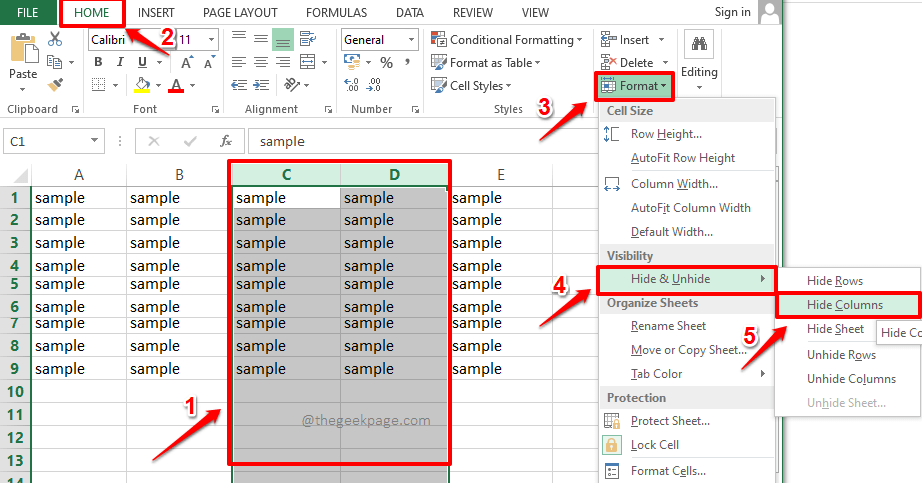
Ενότητα 2: Τρόπος εμφάνισης της απόκρυψης στηλών στο Microsoft Excel
Μέθοδος 1: Σύροντας και αυξάνοντας το πλάτος της στήλης
Βήμα 1: Εάν υπάρχουν κρυφές στήλες στο excel σας, αν κοιτάξετε προσεκτικά, θα μπορείτε να κάνετε τον κάθετο διαχωρισμό των κρυφών στηλών όπως φαίνεται στο παρακάτω στιγμιότυπο οθόνης. Πρέπει να κάντε κλικ και σύρετε αυτόν τον κατακόρυφο διαχωρισμό για να αποκρύψετε τις στήλες που είναι κρυφές.
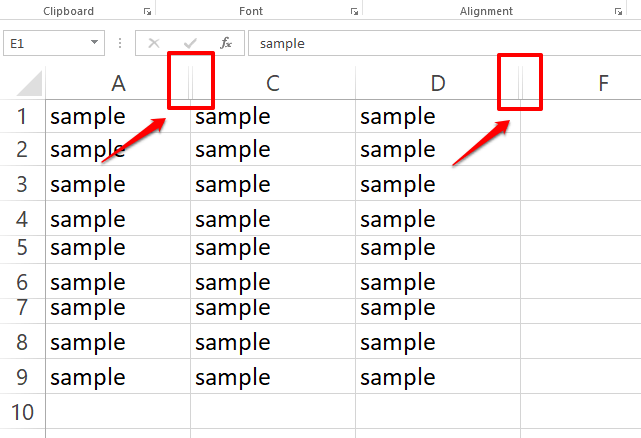
Βήμα 2: Ομοίως, μπορείτε να αποκρύψετε όλες τις κρυφές στήλες στο excel σας. Αυτή η μέθοδος λειτουργεί καλύτερα εάν χρειάζεται να αποκρύψετε μόνο μία ή δύο στήλες.
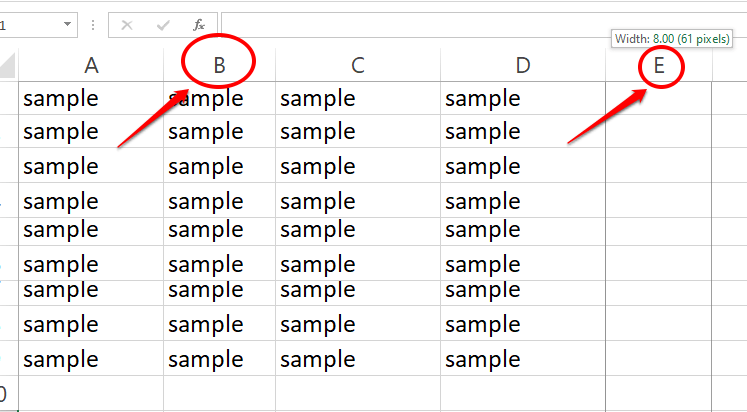
Μέθοδος 2: Επιλέγοντας την επιλογή Unhide Option από το μενού με δεξί κλικ της κεφαλίδας στήλης
Αυτή η μέθοδος λειτουργεί επίσης εξαιρετικά εάν χρειάζεται να αποκρύψετε μόνο μερικές στήλες.
Βήμα 1: Εάν γνωρίζετε ότι μια συγκεκριμένη στήλη είναι κρυμμένη, πρέπει να το κάνετε επιλέξτε τις στήλες πριν και μετά την κρυφή στήλη. Αφού επιλέξετε τις στήλες, κάντε δεξί κλικ σε οποιαδήποτε ένας απο επιλεγμένες κεφαλίδες και μετά κάντε κλικ στο Απόκρυψη επιλογή.
Σημείωση: Στο παρακάτω παράδειγμα, στήλη Γ είναι κρυμμένο. Έτσι Επιλέγονται οι στήλες Β και Δ. Γίνεται δεξί κλικ σε μία από τις επιλεγμένες κεφαλίδες, σε αυτό το παράδειγμα Στήλη Δ, και μετά Απόκρυψη επιλέγεται η επιλογή.
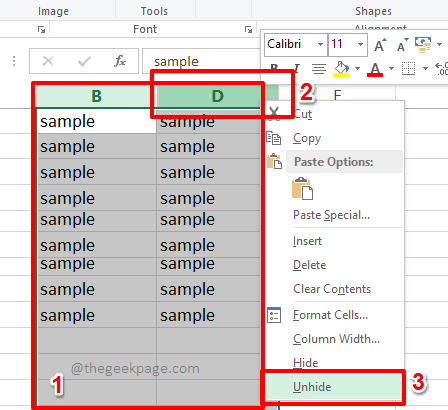
Βήμα 2: Αν κοιτάξετε το excel, μπορείτε να δείτε ότι η κρυφή στήλη δεν είναι πλέον κρυφή. Στο παρακάτω παράδειγμα, Η στήλη Γ ήταν κρυφή, αλλά τώρα είναι ορατή.
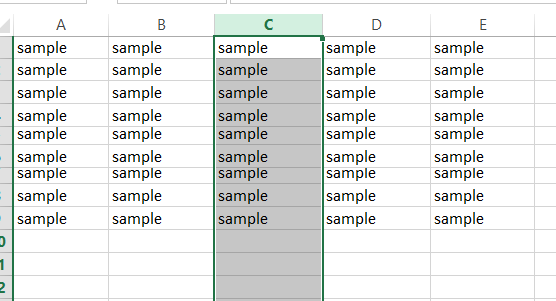
Μέθοδος 3: Χρησιμοποιώντας την επιλογή Unhide Option από τις επιλογές του μενού Format
Όπως και στην προηγούμενη μέθοδο, επιλέξτε τις στήλες πριν και μετά τις κρυφές στήλες. Κάνε κλικ στο ΣΠΙΤΙ καρτέλα επόμενη. Στη συνέχεια κάντε κλικ στο Μορφή αναπτυσσόμενο μενού και στη συνέχεια Απόκρυψη & Αναίρεση επιλογή. Τέλος, κάντε κλικ στην επιλογή ΑπόκρυψηΣτήλες από το μενού περιβάλλοντος που επεκτάθηκε πρόσφατα.
Αυτό θα αποκρύψει όλες τις στήλες που είναι κρυμμένες μεταξύ των επιλεγμένων στηλών.
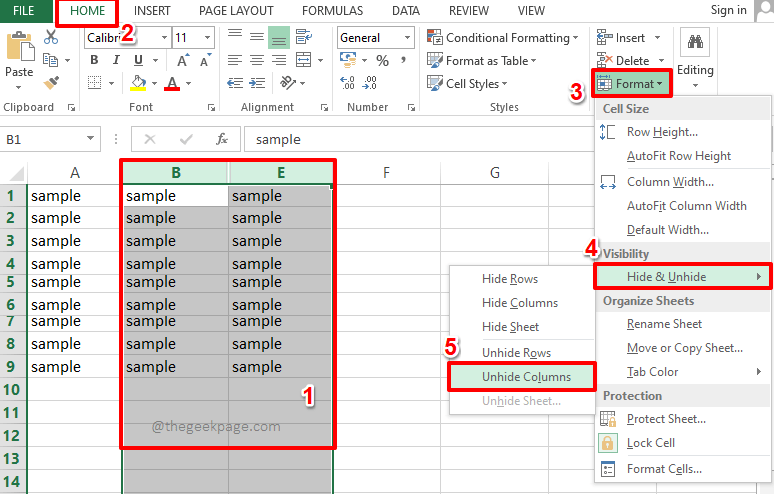
Μέθοδος 4: Πώς να αποκρύψετε όλες τις κρυφές στήλες ταυτόχρονα
Εάν υπάρχουν πολλές κρυφές στήλες και πολλές στήλες κρυμμένες, θα είναι δύσκολο να τις αποκρύψετε ακολουθώντας τις μεθόδους που αναφέρονται παραπάνω. Σε αυτήν την περίπτωση, εάν θέλετε να τα αποκρύψετε όλα ταυτόχρονα, μπορείτε να ακολουθήσετε τη μέθοδο που αναφέρεται σε αυτήν την ενότητα.
Πρώτα, κάντε κλικ στο Επιλογή όλων κουμπί στην αρχή των κελιών του excel, το οποίο έχει ένα διαγώνιο βέλος παρόν σε αυτό. Αυτό θα επιλέξει όλα τα περιεχόμενα στο φύλλο excel σας.
Ως επόμενο, κάντε κλικ στο ΣΠΙΤΙ καρτέλα από την επάνω κορδέλα. Στη συνέχεια, κάντε κλικ στο αναπτυσσόμενο κουμπί με το όνομα Μορφή, στη συνέχεια Απόκρυψη & Αναίρεση επιλογή και τέλος ενεργοποίηση Αναίρεση απόκρυψης στηλών επιλογή.
Αυτό είναι. Όλες οι κρυφές στήλες στο φύλλο Excel θα είναι πλέον ορατές σε εσάς.
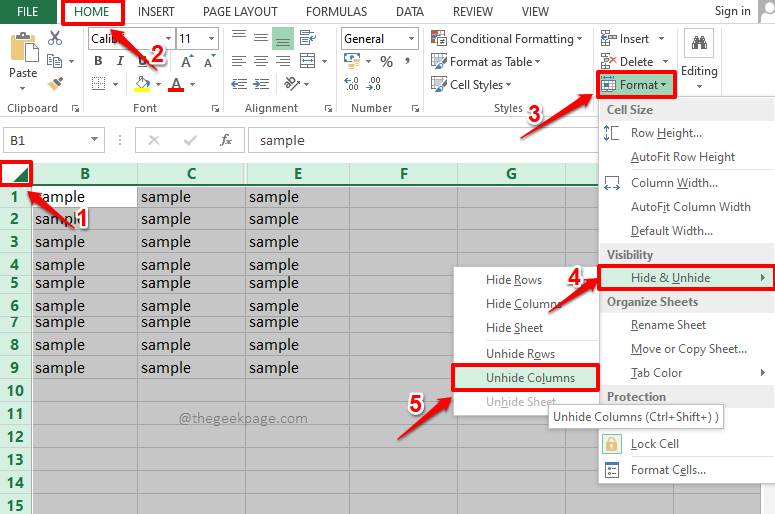
Εάν έχετε οποιεσδήποτε ανησυχίες σχετικά με κάποιο από τα βήματα, στείλτε μας ένα σχόλιο, θα χαρούμε να σας βοηθήσουμε. Μείνετε συντονισμένοι!
Σημείωση: Οι ίδιες μέθοδοι μπορούν να χρησιμοποιηθούν και για την απόκρυψη ή την απόκρυψη σειρών.
Βήμα 1 - Κατεβάστε το Restoro PC Repair Tool από εδώ
Βήμα 2 - Κάντε κλικ στο Start Scan για να βρείτε και να διορθώσετε αυτόματα οποιοδήποτε πρόβλημα υπολογιστή.


![Σφάλμα χρόνου εκτέλεσης 13: Τύπος Ασυμφωνία [Διόρθωση]](/f/f5d3d8f0d0712c5e8d2148a312ead376.png?width=300&height=460)